StartAllBack是一款適用于windows11的開始菜單增強工具,可以幫助用戶對開始菜單進行恢復和改進,通過軟件對WIN11系統的開始菜單進行調整,個性化設置,顯示或者隱藏開始菜單中的圖標,還能取消任務欄合并,解鎖右鍵限制等等,讓你的開始菜單變得更加好用。

Windows11開始菜單增強工具StartAllBack準正式版發布!在任務欄上為Windows 11恢復經典樣式的Windows 7主題風格開始菜單,主要功能包括:恢復和改進開始菜單樣式、個性化任務欄、資源管理器等功能。
軟件功能
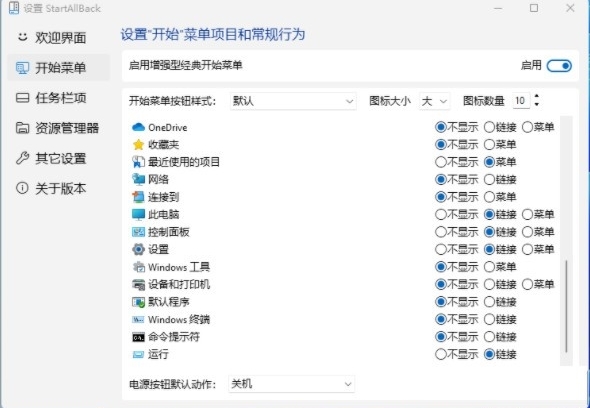
任務欄支持win10狀態。
支持任務欄不合并。
解鎖任務欄右鍵限制。
鼠標右鍵恢復win10狀態。
開始菜單支持win7.8狀態。
使用說明
1. 右鍵菜單
Win11 的右鍵菜單增加了折疊功能,所有第三方軟件都被自動轉移至二級菜單。不過這樣做的結果卻使得操作效率大幅下降,以往一步就能解決的問題,現在往往需要兩三步。
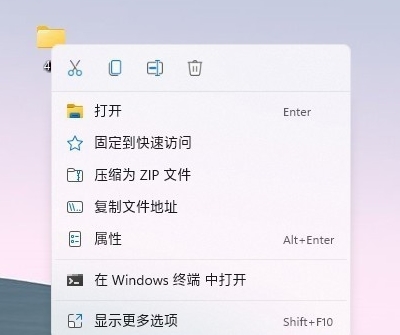
StartAllBack 內置了一項經典右鍵復原功能,首先進入它的主界面,打開“資源管理器-增強資源管理器”標簽,接下來勾選“經典樣式的右鍵菜單”。
做好之后,桌面右鍵、程序右鍵、文件右鍵,都會直接還復到之前的樣式。方便使用的同時,也提升了右鍵菜單的響應速度。
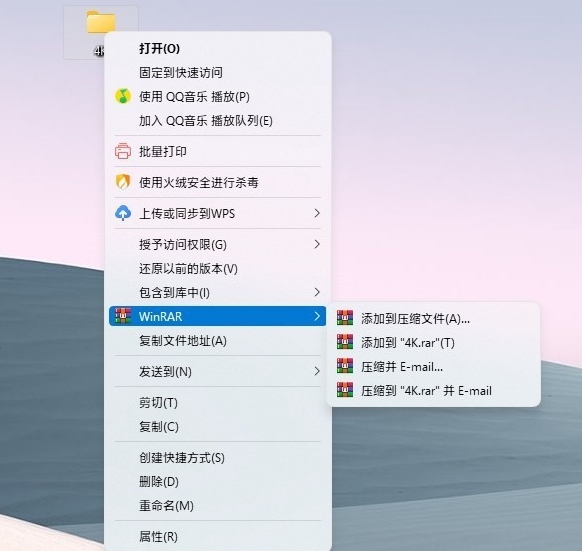
2. 資源管理器
Win11 的資源管理器取消了 Ribbon 面板,轉而采用全新設計的工具欄。如果實在不適應新版設計,可以打開 StartAllBack 的“資源管理器”標簽,將資源管理器修改為 Win10 或 Win7 樣式。
值得一提的是,StartAllBack 還為這些“舊外觀”提供了全新的“云母特效”(Win11 的最新窗口 UI,是之前 Win10“亞克力”風格的升級版),這樣即便切換到老版風格,在 Win11 里也不至于特別突兀。
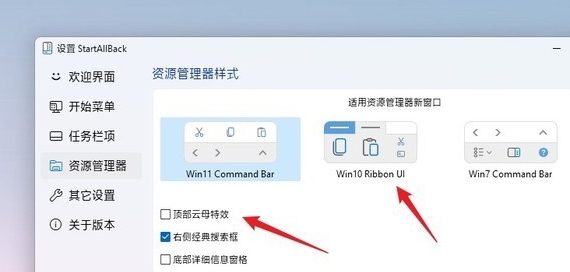
3. 任務欄
Win11 的任務欄除了增加居中屬性外,還取消了之前的右鍵菜單。想要復原經典任務欄,只要打開 StartAllBack 里的“任務欄項”,勾選其中的“啟用增強型經典任務欄”即可。
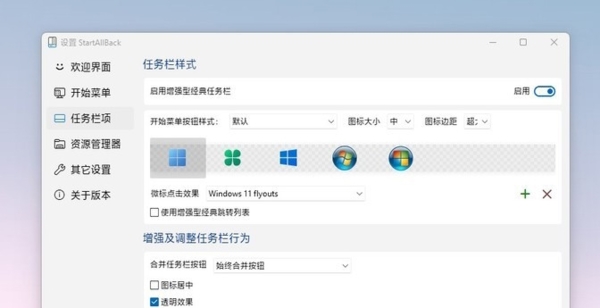
除了復原圖標拖拽以及右鍵功能外,StartAllBack 還提供了透明任務欄、圖標居中(只將程序圖標居中,系統圖標還是居左)、開始按鈕樣式、圖標間距、圖標大小調整等功能,因此把它作為一款美化軟件來用,其實也是不錯的。
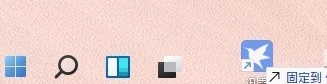
注:實際使用中建議關閉“使用增強型經典跳轉列表”,相比傳統跳轉列表,關閉后的新列表會更實用。
4. 開始菜單
StartAllBack 支持復原開始菜單,打開“開始菜單-啟用增強型經典開始菜單”后,即可將開始菜單恢復回以前的樣子。設置界面與同類軟件類似,同樣提供了默認、Plain8、Windows7 三種外觀樣式。同時這里的可選項也比較豐富,基本可以還原以前的習慣。
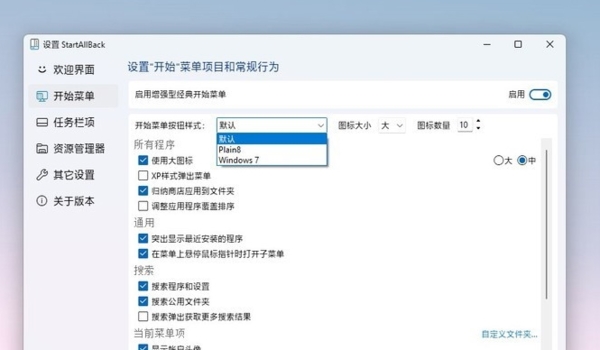
外觀方面,StartAllBack 融入了最新的 Win11 特性,比如懸浮式開始菜單、圓角風格、Win11 彈出特效、云母外觀等,均可以在默認開始菜單中看到。不過這里并沒有加入 Win10 磁貼設計,算是一個小小的遺憾吧。
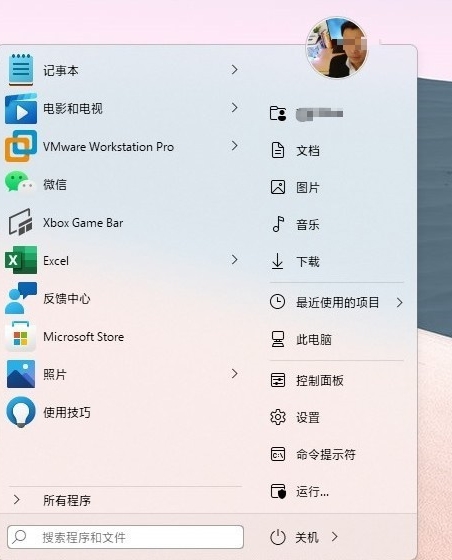
精品推薦
-

極速一鍵裝機大師
詳情 -

Advanced Systemcare Pro免注冊碼
詳情 -

Winaero Tweaker軟件中文漢化版
詳情 -

360Windows7盾甲
詳情 -

Process Lasso Pro綠色版
詳情 -

軟媒魔方
詳情 -

魯大師
詳情 -

office viewer
詳情 -

華碩管家MyASUS
詳情 -

windows6.1-kb976932-x64升級補丁包
詳情 -

微星龍盾控制中心
詳情 -

BoosterX
詳情 -

arswp3(系統優化軟件)
詳情 -

Windhawk
詳情 -

Microsoft Support and Recovery Assistant
詳情 -

StartUp Organizer(開機啟動項管理軟件)破解版
詳情
裝機必備軟件




















網友評論